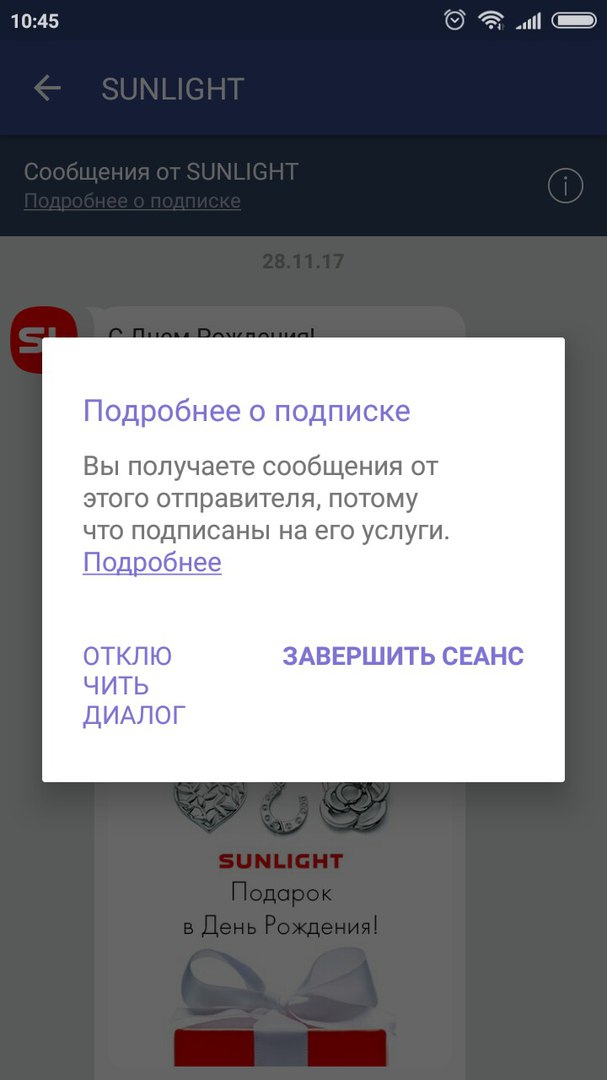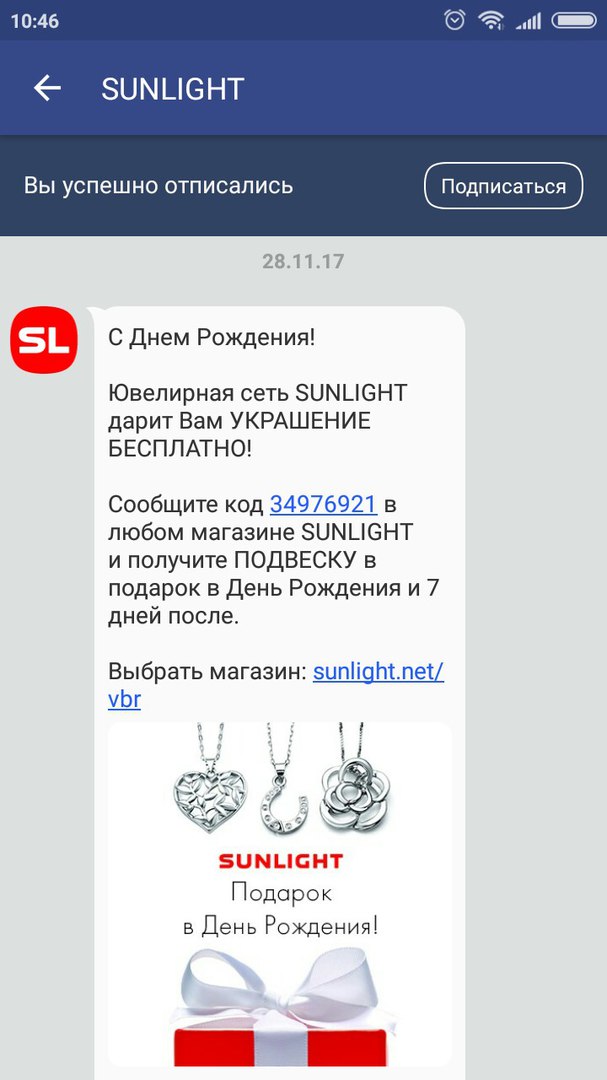Это – виртуальная папка, в которую автоматически попадают сообщения от брендов. Все сообщения от юридических лиц (идентифицируемые по буквенным именам отправителей и корпоративным логотипам), которые скопились в вашем приложении к текущему моменту, уже убраны в раздел «Бизнес чаты».
По мнению пользователей, подобный способ фильтрации сделает приложение более удобным в эксплуатации – личная и коммерческая информация больше не будут смешиваться.
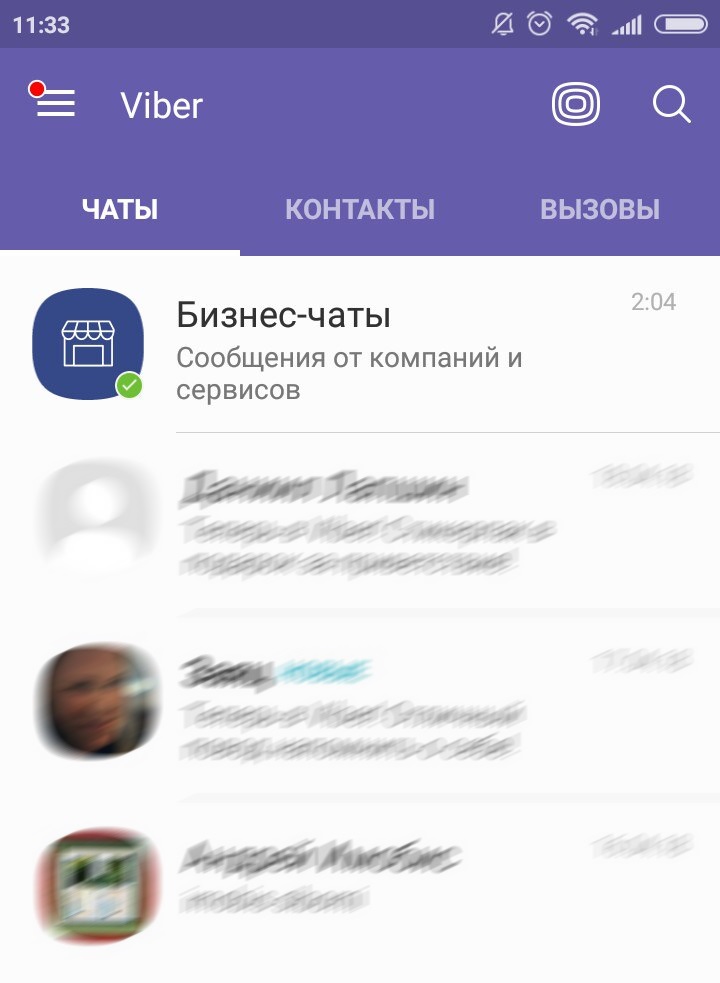
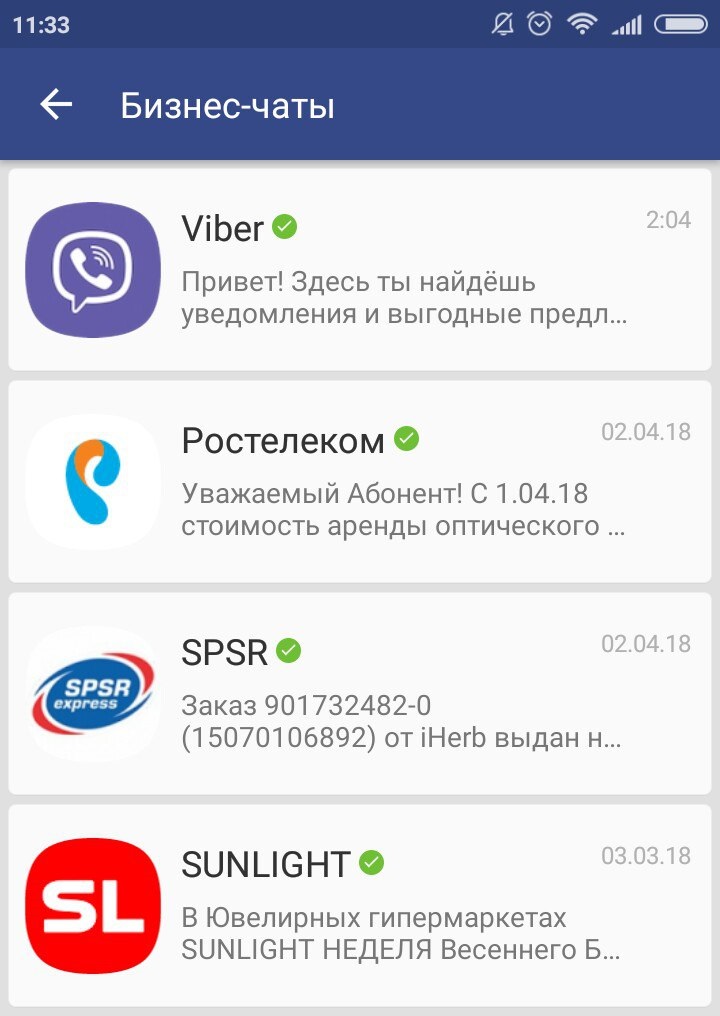
Как удалить бизнес чаты?
Что именно Вы хотите сделать? Кликните, пожалуйста, на нужный вариант:
- Удалить всю папку бизнес-чаты, чтобы больше никогда ни одна коммерческая рассылка не попадала в Ваш Viber
- Сделать так, как было в предыдущих версиях приложения: чтобы рекламные рассылки попадали в основную папку, а не группировались в «Бизнес-чатах».
Можно ли удалить Бизнес-чаты?
Удалить бизнес чаты можно длительным нажатием на сам каталог «Бизнес-чаты». Таким образом будет очищена от диалогов вся папка. Но если Вам снова поступит коммерческая рассылка, папка вновь начнет наполняться.
Как навсегда отказаться от рекламных рассылок, которые попадают в папку «Бизнес-чаты»?
Только если отписываться от каждого диалога отдельно.
- Откройте чат с компанией, от рассылок которой хотите отказаться
- Пролистайте на самый верх диалога, к первому сообщению.
- Нажмите на ссылку «Подробнее о подписке».

- В появившемся окне нажмите «Отключить диалог».

- Больше сообщения от этой конкретной компании Вам приходить не будут (от тех компаний, от которых Вы не отписывались — будут).
- Если Вы захотите возобновить подписку, нажмите кнопку «Подписаться»
Как сделать, чтобы рассылки приходили не в Бизнес чаты, а в корневую папку?
К сожалению, в версии Вайбер 8.7.0 сделать это невозможно.
Каким образом введение бизнес чатов отразится на конверсии рекламных Viber рассылок?
Возникает одно небольшое опасение – не станут ли «Бизнес чаты» в Вайбере аналогом папки «Промоакции» в Gmail, которая в основном проверяется пользователями не так часто, как хотелось бы инициаторам рассылок.
Позитивных же моментов можно выделить два:
- отыскать интересное предложение, пришедшее ранее от какого-либо бренда, стало проще – отпала необходимость пролистывать весь список диалогов;
- лояльность пользователей к коммерческим рассылкам предположительно возрастет (ввиду того, что в личном пространстве пользователя, которое обычно ревностно охраняется даже на психологическом уровне — появляется специализированный буфер).
Результаты нововведения в мессенджере Viber можно будет оценить спустя некоторое время.
UPD 28.04.2018: как показала статистика рассылок наших клиентов за неделю существования Бизнес-чатов, существенного снижения количества открытий сообщений от брендов в мессенджере не наблюдается (в пределах 2-5%). Будем отслеживать показатели в динамике и держать вас в курсе
Источник: sms-manager.ru
Бизнес-чат в Viber: как удалить, создать, деактивировать


Вайбер
Автор fast12v0_teleg На чтение 12 мин Опубликовано 13.12.2022
Что такое бизнес чаты в Вайбере и для чего они нужны
Вы наверняка уже заметили раздел «Бизнес-чаты» с заголовком «Сообщения от компаний и сервисов» в окне переписки. Периодически в него «попадают» сообщения от фирм, сервисов и компаний, с которыми вы так или иначе взаимодействовали, с указанием номера телефона, к которому сейчас привязан Viber. Это может быть что угодно — реклама, уведомления о новых акциях, уведомления об изменении расписания, статусе заказа и так далее.
Отдельный раздел для этого типа сообщений — одно из улучшений, реализованных разработчиками мессенджера. Раньше они попадали в общий список диалогов — это не очень удобно, согласитесь. Теперь все служебные сообщения собраны в одном месте, они больше не теряются, не мешают работе текущей переписки; коммерческие сообщения теперь могут быть удалены одним нажатием кнопки или могут быть полностью ограничены.
Как создать и как удалить бизнес чат
Инструкции «Как создать раздел Бизнес-чат в Viber» не будет по одной простой причине: этот сервис уже встроен во все актуальные версии мессенджера и доступен всем пользователям. Оно появляется в общем списке диалоговых окон. Но вы можете управлять потоком контента в этот раздел. Ниже мы опишем, как это делается.
Как удалить Бизнес чат
Удалить раздел «Бизнес-чаты» в Viber обычным способом из общего списка (Меню → Информация → Удалить чат) нельзя. Если вы сейчас откроете его в приложении, то увидите, что нужный функционал отсутствует. Но выход все же есть — пользователям доступны настройки, позволяющие отключить получение коммерческих сообщений. Раздел останется на месте, но в него не будут поступать новые сообщения от предприятий.
Как отключить Бизнес-чат в Viber через настройки мобильного приложения:
- Запустите мессенджер и нажмите кнопку «Еще» (крайняя правая часть панели внизу экрана). Затем перейдите в «Настройки», а оттуда в «Вызовы и сообщения”.
- Теперь ищем строчку «Получать сервисные сообщения». В окошке напротив теперь стоит галочка, что означает, что раздел активен. Снимите флажок, чтобы больше не получать новые сообщения в бизнес-чатах Viber
- Теперь уведомления о новостях от компаний, услугами которых вы пользуетесь или пользовались ранее, не будут вас беспокоить.
Удаление чата из списка
Может оказаться, что простого удаления чата в Вайбере вам будет недостаточно. И нужно сделать так, чтобы он не появился в общем списке, так как вы не собираетесь продолжать общение с конкретным пользователем или группой.
- В этом случае, находясь на вкладке «Беседка», нажмите и удерживайте ту, которая больше не нужна.
- Появится контекстное меню, из которого вы выбираете соответствующий пункт.
- Если вы выбрали группу, вы должны подтвердить свои намерения. Более того, вам также предложат просто отключить звук диалога, но это на тот случай, если группа максимально полезна, а раздражает только звук постоянно приходящих сообщений. Те, кто определился, должны нажать кнопку «Выйти и удалить». После этого ваш диалог будет удален, а в нем появится сообщение: «ИМЯ покинуло группу», которое увидят все оставшиеся в ней участники.
- Если вы собираетесь удалить чат с пользователем, такого предупреждения не появится и оно сразу исчезнет. Поэтому будьте осторожны, чтобы случайно не удалить то, что вам нужно.
- Для тех, кому нужно удалить чат в Вайбере на айфоне, предварительно смахните ненужную переписку справа налево. После этого должны появиться три кнопки: Прикрепить, Скрыть, Удалить. Нажмите на последний.
Мобильные телефоны
Используя такие гаджеты, пользователи могут использовать несколько методов удаления.
Полностью и безвозвратно
В последних версиях мессенджера отсутствует функция отключения бизнес-аккаунтов; На помощь придет «старая» прошивка. Для Android потребуется приложение до версии 7.9.6.15, а для «яблочных» устройств iPhone потребуется версия 6.8.0.2.
По одиночке
Бизнесменам не нужно полностью удалять переписку — достаточно очистить «ненужные» чаты. Алгоритм работы:
- Найдите соответствующий раздел диалоговых окон.
- Выберите бизнес-аккаунт из появившегося списка.
- Нажмите и удерживайте объект.
- Нажмите на строку «Удалить чат» в появившемся окне».
Несколько чатов за один раз
Выполнение такой операции напрямую невозможно — пользователь может воспользоваться «лазейками».
- Зайдите в каталог деловой переписки.
- Нажмите и удерживайте папку.
- Выберите «Стереть все» в окне».
- Повторите первый шаг предыдущей инструкции.
- Щелкните значок корзины в правом верхнем углу экрана.
- Подтвердите удаление чатов, нажав кнопку «Да».
Вышеуказанные способы позволят вам удалить только текущие «разговоры». «Избавление» от назойливой пометки не гарантировано — входящие сообщения «возвращают» клиента в список. Единственный способ отключить «звонок» — это завершить подписку.
Суть отписки
Сервисы и компании не только организуют общество через Viber; организации имеют право делать автоматизированные деловые рассылки для своей клиентской базы. Получатели «подписываются» на дополнительные материалы, соглашаясь на получение информации. Отмена производится следующим образом:
- Перейдите в раздел выше в бизнес-чатах.
- Нажмите на учетную запись, которую необходимо закрыть.
- В контекстном окне щелкните значок восклицательного знака в правом верхнем углу экрана.
- Выберите опцию «Отключить диалог».
После завершения такой работы Компания перестанет «заваливать» Пользователя сообщениями. Вы можете вернуться к получению информации в любой момент, нажав на отметку «отклонено» и нажав «Подписаться».
Персональные компьютеры
В новой прошивке Viber для «рабочих мест» появилась возможность организации бизнес-аккаунтов. Удаление таких объектов осуществляется двумя способами.
- Наведите курсор на нужную корреспонденцию, затем нажмите там правой кнопкой мыши.
- Нажмите «Удалить», затем подтвердите операцию.
- Войдите в диалог с нужной учетной записью.
- В разделе информации об отправителе есть строка «Удалить» — нажмите туда и разрешите действие.
Как и в случае с мобильными версиями, такие способы не считаются отпиской от предлагаемого контента. Сообщения «вернут» марку в корпоративную папку.
Полностью отключить папку
Если вы не хотите использовать опцию «Бизнес-чаты», вы можете легко отключить ее. Следуйте инструкциям ниже:

- В мессенджере заходим в раздел «Еще», где выбираем «Настройки».
- Перейдите в раздел «Звонки и сообщения».
- Снимите флажок рядом с «Получать сообщения компании».
- В окне подтверждения выберите «Сохранить» или «Удалить».
Как создать и пользоваться
Viber — открытая и бесплатная платформа для всех пользователей. Поэтому каждый может использовать Viber для бизнеса.
Процесс создания сообщества прост и не занимает много времени:
- Запустите вайбер.
- Щелкните значок сообщения. Это фиолетовый круг с белым сообщением внутри, расположенный в правом нижнем углу экрана.
- Выберите «Создать сообщество».
- Придумайте название для своего бренда, добавьте краткое описание (до 56 символов с пробелами), загрузите изображение логотипа или другое изображение.
- Из списка контактов выберите тех, кого вы хотите пригласить к обсуждению.
- Нажмите на галочку в правом верхнем углу, чтобы завершить процесс создания паблика.
В группе вы сможете создавать и делиться тематическим контентом (сообщения, мультимедиа), настраивать доступ к обсуждениям участников, назначать администраторов для помощи в управлении аккаунтом.
СПРАВКА: Количество участников сообщества, которые могут подключиться к обсуждению, ограничено 1 000 000 000 человек.
Раздел со списком предложений от услуг и компаний находится в диалоговом окне и характеризуется характерным значком с изображением «конюшни».
Как удалить скрытый чат
Помимо обычных, в мессенджере есть и секретные чаты. А потом в них, бывает, и надобность пропадает. Во-первых, вам нужно открыть их список.
- Для этого нажмите на значок увеличительного стекла.

- Затем введите PIN-код доступа. Если правильно, будет отображаться скрытая переписка. Выберите тот, который вам нужен.

- Затем нажмите на название вверху, чтобы открыть информационный блок. Прокрутите вниз и нажмите кнопку удаления.

- Если вы хотите удалить переписку Viber из скрытого чата из-за того, что забыли PIN-код, выполните следующие действия. Нажмите кнопку «Еще» и перейдите в «Настройки».

- Затем нажмите на раздел «Конфиденциальность».

- Найдите здесь пункт «Скрытые чаты» — войдите в него.

- Здесь вы можете изменить пароль или сбросить его. При смене необходимо ввести текущую комбинацию, а затем новую. Если вы не помните свой PIN-код и секретные чаты вам не нужны, нажмите «Сбросить PIN». В этом случае все они будут удалены.

Создание и пользование
Мессенджером может свободно пользоваться любой пользователь – соответственно, организация бизнеса обойдется без лишних проблем.
Тематическое сообщество создается на основе следующей процедуры:
- Включите программу.
- Нажмите на значок сообщения (выглядит как фиолетовый кружок с символами посередине и находится в правом нижнем углу экрана).
- Выберите опцию «Создать сообщество».
- Определитесь с названием бренда, напишите краткое описание, а также разместите картинку с будущим логотипом.
- Пригласите нужные контакты из адресной книги методом выбора в соответствующем списке.
- Подтвердите операцию, нажав на галочку в правом верхнем углу экрана.
Готовая группа служит плацдармом для дальнейшей работы: где пользователь делится нужным контентом, назначает круг администраторов, регулирует доступ к общению для конкретных участников и так далее. Как и классические сообщества, бизнес-платформы могут содержать до 1 миллиарда участников.
Предложения компании отображаются при нажатии на иконку «стабильный», расположенную в диалоговом окне.
Удаляем бизнес-чаты в Вайбере
Мы можем захотеть удалить деловые чаты в Viber. Для этого может быть много причин. Введите только самые важные:
- Больше не интересуется полученной информацией;
- Подписка была сделана ошибочно;
- Не актуальный контент в связи с тем, что перестали пользоваться продукцией данного производителя;
- Другие возможные причины.
Удалить профили коммерческих аккаунтов можно как через смартфон, так и через компьютер. Мы расскажем, как удалить бизнес-чат в Viber, используя все доступные варианты.
На мобильном телефоне
Разработчики предусмотрели несколько вариантов, позволяющих удалять бизнес-группы в Viber.
Полное удаление
Вопрос — как полностью удалить каталог деловых чатов в Viber? Ответ на этот вопрос заключается в том, что в данном случае поможет только установка старой версии мессенджера. Текущая версия приложения не имеет функционала, позволяющего отключить папку с бизнес-аккаунтами.
Решить эту проблему можно только скачав и установив предыдущие версии приложения. Для телефонов Android необходимо использовать версию ПО 7.9.6.15, для iPhone — 6.8.02.
Удаляем один чат
Эту опцию можно использовать, когда вы хотите удалить один бизнес-диалог из Viber. Как удалить переписку с любым бизнес-аккаунтом на смартфоне в бизнес-чате, читайте далее.
Удалить бизнес-чат из переписки можно с помощью следующих действий:
- Откройте мессенджер, затем перейдите в каталог бизнес-чатов;
- Ищем нужный среди существующих бизнес-аккаунтов, а на айфоне свайпаем влево по нему. Затем нажмите кнопку «Удалить;
- На Android зажмите это диалоговое окно пальцем и удерживайте его. Затем в диалоговом меню нужно нажать на строчку «Удалить чат».

Удаляем несколько чатов
В мессенджере нельзя удалить сразу несколько диалоговых окон. Но есть опция, позволяющая удалить все деловые диалоги в Viber.
В этом случае нужно сделать несколько простых шагов:
- Найти каталог бизнес-чатов;
- Затем нажмите на эту папку и удерживайте ее;
- После этого в контекстном меню нажмите на строку «Удалить все».
Важная информация! С помощью этого метода можно удалить только имеющуюся переписку. Однако этот метод не позволяет заблокировать получение новых сообщений от брендов, на которые вы подписаны. Когда коммерческая организация отправит вам сообщение, бизнес-чат с этой компанией снова появится в этом каталоге. Как полностью отключить получение предложений услуг, будет рассказано ниже.
Отписываемся от рассылки
Вы можете отписаться от любого бренда всего за несколько кликов. В этом случае предлагается следующий алгоритм действий:
- Заходим в каталог бизнес-чатов, а затем выбираем бренд, от которого планируем отписаться;
- В новом окне нажмите на название бренда в верхней части экрана;
- Затем нажмите строку «Выключить диалог».

После этого вы перестанете получать новые сообщения от этой компании. Вы можете отменить это в любое время. Для этого нужно просто снова подписаться.
На компьютере
Удалить любой деловой чат на компьютере так же просто, как и на смартфоне. Для этого сделайте следующее:
- Откройте Viber на компьютере или ноутбуке;
- Затем находим нужный диалог в списке и кликаем по нему правой кнопкой мыши. В меню диалога находим пункт «Удалить чат» и нажимаем его;

Вы можете отключить прием сообщений от этого бренда в этом же меню, нажав на строку «Отключить уведомления».
Однако, если эта компания снова отправит вам сообщение, чат с ней снова появится в папке бизнес-чатов. Чтобы полностью удалить переписку с этим тегом и отписаться от нее, выполните следующие действия:
- Откройте приложение, а затем перейдите в нужное диалоговое окно;
- С правой стороны находим строчку «Выйти и удалить» и нажимаем на нее.

Полезные советы
Совет №1
Чтобы отписаться от определенных уведомлений Business Chat, выполните следующие действия:
- Перейдите в папку «Бизнес-чаты» и найдите разговор, вызывающий нежелательные уведомления. Нажмите здесь.
- Откроется диалоговое окно. Вверху есть диалоговое окно, в котором вы нажимаете «Отписаться».
- Откроется новое диалоговое окно, в котором вы нажимаете «Блокировать уведомления».
Совет №2
Если Business Chats отсутствует в вашем приложении, обновите его до последней версии, используя следующие ссылки:
| Андроид | https://play.google.com/store/apps/details?id=com.viber.voipgl=US |
| Айфон | https://apps.apple.com/ru/app/viber-1%82/id382617920 |
Как создать бизнес-чат в Viber
Один из самых популярных вопросов среди большинства пользователей Viber — как создать бизнес-чат? В настоящее время мессенджер является бесплатной и полностью открытой платформой. Здесь каждый может создать свое сообщество. Кроме того, авторы ресурса максимально упростили этот процесс. Чтобы создать бизнес-чат в Viber, вам необходимо воспользоваться следующей инструкцией.
- Открываем мессенджер, так на айфоне нужно нажать на иконку в виде кружка с ручкой вверху справа. На устройстве Android щелкните значок нового сообщения в правом нижнем углу экрана

- Затем нажмите на строку «Создать сообщество» в новом окне»;

- Введите название компании, вставьте логотип и добавьте краткое описание (максимум 56 символов с пробелами)
- Выбираем необходимых пользователей, которых планируем привлечь к обсуждению;
- Последний шаг — нажать кнопку «Сохранить» в правом верхнем углу.
Важно! В настоящее время максимальное количество участников сообщества составляет 1 миллиард человек. Это примерно 1/7 часть всех жителей планеты. Так что вам не нужно беспокоиться о том, что вы не сможете привлечь всех нужных людей в это сообщество.

В раздел бизнес-чатов можно попасть, нажав на соответствующий значок в верхней части экрана.
Обзор
Источник: telegrammm.ru
Как удалить бизнес чаты в viber
Что такое бизнес чаты в Вайбере и для чего они нужны


Как создать и как удалить бизнес чат
Инструкции “Как создать раздел Бизнес чат в Вайбере” не будет по одной простой причине: этот сервис уже встроен во все актуальные версии мессенджера и доступен всем его пользователям. Отображается он в общем списке диалогов. А вот управлять поступлением контента в этот раздел можно. Ниже мы расскажем, как это делается.
Как удалить Бизнес чат
Как отключить Бизнес чат в Вайбере через настройки мобильного приложения:




Готово. Теперь уведомления о новостях от компаний, сервисами которых вы пользуетесь или пользовались ранее, беспокоить вас не будут.
Как очистить Бизнес чат и отказаться от рассылок отдельных компаний
Как отписаться от Бизнес чатов (от отдельных оповещений) в Вайбере выборочно:
- Находим в общем списке раздел, о котором идет речь и ищем в нем название фирмы, от которой начали приходить нежелательные уведомления. Жмем на него (на название).
- Откроется диалоговое окно. В верхней его части находится небольшой информационный блок, который начинается с “Вы получили …”. Под ним есть кнопка “Отказаться от рассылки” . Жмем на нее.


Если кнопки упомянутого выше информационного блока и кнопки “Отказаться от рассылки” нет, то, вероятно, вы когда-то согласились получать месседжи от этого отправителя. Как сделать Бизнес чат какой-то фирмой в Вайбере неактивным:
- Жмем на “Подробности” , а затем ползунок напротив “Включить диалог” переводим в положение “Выкл” .



Обратите внимание: диалоговое окно с компанией, оповещения от которой вы отключили, можно очистить. Для этого долгим нажатием на месседж вызовите короткое меню и в нем выберите “Удалить”.
И еще один способ, как убрать Бизнес чаты в Вайбере:
- Открываем раздел, о котором идет речь. Здесь вы видите список всех сервисов и компаний, которые ранее присылали вам какой-либо контент.
- Если нужно просто почистить список, то сразу переходим к п. 3. Если нужно заблокировать какие-то фирмы, то действуем по инструкции “Как отписаться …” — проделываем процедуру отписки для каждой из них. А вот теперь точно переходим к п. 3.
- В правом верхнем углу вы видите иконку “Корзина” . На экране появится окно подтверждение “Очистить все …” . Здесь выбираем “Да” .


Готово. От себя советуем все же раздел полностью не отключать, а просто отписываться от ненужных компаний. Так вы не пропустите ничего важного.

Давно не новая площадка для рекламы это – Паблики. Позволяет рассылать рекламные уведомления только тем, кто самостоятельно совершал подписку на аккаунт. Право регистрации такой учетной записи есть только у очень крупных мировых компаний. Чтобы не обделять вниманием мелкие организации, в апреле выпустили новую функцию Бизнес – чаты.
На данный момент присутствуют ограничения на количество сохраняемой информации, нуждается в периодичной чистке.
Удаляем Бизнес-чаты в Вайбере на телефоне
Каждый бизнес чат удаляется по отдельности. Для этого необходимо:


Данный способ удаляет только историю и не отключает от последующих рассылок. То есть при поступлении нового смс, диалог вернется.
Если нужно отказаться от дальнейших рассылок, нужно сначала открыть переписку и сделать пару шагов:
- Нажать на надпись – Подробнее о подписке.

Проделывать первую инструкцию с удалением истории на персональное усмотрение пользователя. Кому-то может мешать, а кому-то нет.
Как удалить Бизнес-чат в Viber на компьютере?
Бизнес переписки доступны для просмотра и удаления только на смартфонах или планшетах (не все можели еще поддерживают). На версиях для компьютера и ноутбука они не доступны, и нигде не отображаются. Поэтому от них невозможно избавиться, если используется ПК. Ровно, так же как и прочитать, поскольку об их поступлениях уведомления приходят на телефон только.
Что из себя представляют бизнес-чаты

С помощью приложения (назвать Viber социальной сетью будет некорректно) можно создать так называемые «бизнес чаты», которые служат для распространения информации о новинках или изменениях в работе компании.
Необходимость в такой рекламе может исчезнуть и появляется вопрос как удалить бизнес чат в вайбере.
Назначение бизнес-чатов
Примечание (для организаций): следует помнить о такой вещи как конфиденциальность и её нарушение. Контактные данные пользователей можно получить разными способами, но отнюдь не все из них легальны. Покупка старых баз или баз пользователей из даркнета является преступлением.
Примечание (для простых людей): следует помнить о такой вещи, как передача контактных данных третьим лицам. В некоторых договорах (с провайдерами, службами доставки или банками) присутствует одностороннее право передачи данных третьим лицам. Увы, при согласии с этими условиями (для этого достаточно подписи порой) закон будет полностью на стороне организации и данные могут быть переданы коллекторам или другим фирмам.
- Отправка информации нескольким пользователям за раз;
- Возможность предоставлять ссылку на информирование с других ресурсов;
- Возможность настроить доступность чата для разных пользователей одновременно.
Также при необходимости можно удалять пользователей из сообщества.
Удаление бизнес чата
Разобравшись с основной частью, рассмотрим, как удалить бизнес чат в вайбере. Задача эта немного сложнее, чем кажется, но проще, чем могла бы быть. Дело в том, что для пользователя и для создателя удаление происходит разными способами. Если удалить сообщество от лица администратора оно продолжит существовать. Чтобы удалить такой чат потребуется провести подготовительную работу.
Для организации
Основной сложностью является количество пользователей. Можно проигнорировать их существование и просто удалить рассылку на собственном устройстве. С точки зрения вежливости можно оповестить пользователей об удалении канала и попросить их отписаться от рассылки.
Можно пойти другим путём и «удалить из сообщества» каждого пользователя в индивидуальном порядке. Это окажется проблемой при наличии больше, чем пары десятков читателей. Функции выделения и удаления группами не предусмотрено. Индивидуальное удаление выполняется следующим образом:
- Открыть вкладку «информация о сообществе».
- Нажать на кнопку «участники» (зелёная стрелка на изображении).
- Зажать описание контакта и выбрать «удалить участника».
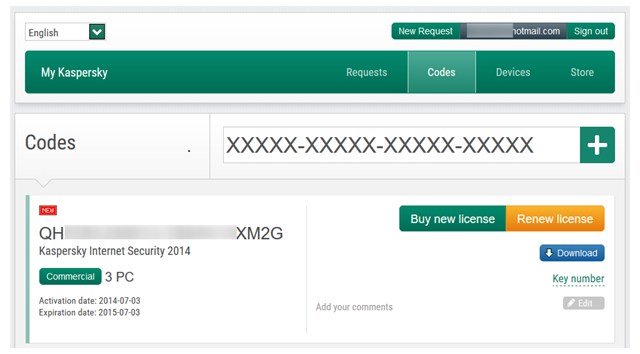
Теперь можно перейти непосредственно к удалению самого чата.
- Открыть вкладку «информация о сообществе».
- Нажать кнопку «Выйти и удалить» (красная стрелка на изображении).
Как и отмечалось ранее, если пропустить этап с удалением пользователей, чат продолжит существовать и будет мёртвым грузом висеть у людей, пока они его не покинут (или не удалят).
Для пользователей
Некоторые организации имеют привычку включать всех своих контрагентов в подобные рассылки. Чтобы удалить бизнес чат, будучи его пользователем потребуется проделать несколько элементарных действий:
- Перейти в соответствующий диалог (открыть ту самую рассылку).
- Нажать иконку «информация».
- Найти строку «Включить диалог» и изменить положение ползунка.
- Выйти из диалога, зажать его изображение (для мобильной версии) и выбрать пункт «удалить…»
Бизнес-чат самого Viber
Ещё одной отличительной чертой является рекламное информирование от самого приложения. Чтобы избавиться от него требуется:
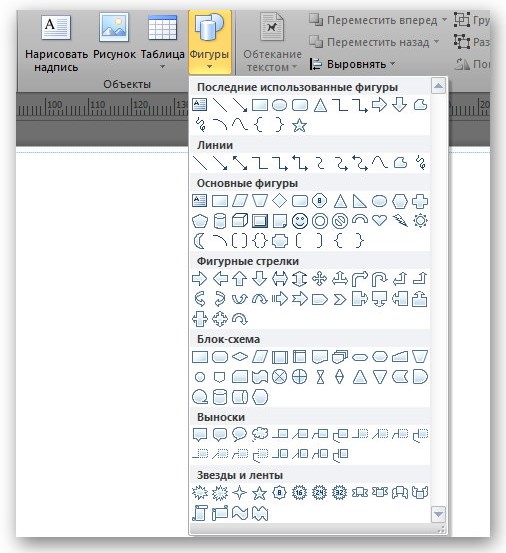
Что такое бизнес-чаты в Viber
Бизнес чаты в Вайбере размещаются в специальной виртуальной папке. В данную папку платформа помещает все послания от юридических лиц, на которые подписан пользователь.


Надо сразу сказать, что данная папка для бизнес-месседжей появляется не всегда. Как заявляют разработчики — это зависит от вашего месторасположения. То есть если у вас не отображается данная директория, не надо паниковать и обращаться в службу поддержки. Скорее всего, для вашего региона такая папка не предусмотрена. Ниже приведена информация с сайта разработчика по этому вопросу.

Далее в статье будет рассмотрено, как можно создать и удалить папку с бизнес-чатами в Вайбере.
Как создать бизнес-чат в Viber
Один из популярных вопросов у большей части пользователей Viber — как можно сделать бизнес чат? На данный момент мессенджер — это свободная и абсолютно открытая платформа. Создать собственное сообщество здесь может любой желающий. Кроме того авторы ресурса по-максимуму упростили данный процесс. Чтобы сделать бизнес-чат в Вайбере, надо будет воспользоваться следующей инструкцией.
Важно! В настоящее время максимальное количество участников в сообществе — 1 млрд. человек. Это примерно 1/7 всех жителей в мире. Так что можете не переживать, что вам не получится привлечь в данное сообщество всех нужных людей.
Раздел с бизнес-чатами можно открыть, если кликнуть по соответствующей пиктограмме в верхней части дисплея.

В данном разделе мы рассмотрели, как можно создать бизнес-чат в Viber. Но у пользователей может возникнуть и другой резонный вопрос — как можно удалить бизнес чаты в Viber?
Постараемся дать полный ответ на этот вопрос пользователей в следующем разделе ниже.
Удаляем бизнес-чаты в Вайбере
У нас может возникнуть желание удалить бизнес-чаты в Viber. Причин для этого может быть множество. Перечисли только основные из них:
Удалять профили коммерческих аккаунтов можно как через смартфон так и через компьютер. Расскажем, как удалить бизнес чат в Вайбере с помощью всех имеющих вариантов.
На мобильном телефоне
Разработчики предусмотрели несколько вариантов, которые позволяют удалять бизнес группы в Viber.
Полное удаление
Вопрос — как полностью удалить директорию с бизнес-чатами в Вайбере? Ответ на такой вопрос — в данном случае поможет только установка старой версии мессенджера. В текущей версии приложения отсутствует функционал, позволяющий отключать папку с бизнес-аккаунтами.
Решить такую проблему можно только через скачку и установку предыдущих версий приложения. Для Android телефонов надо будет использовать версию программы 7.9.6.15, для Айфонов — 6.8.02.
Удаляем один чат
Такой вариант можно использовать тогда, когда требуется удалить из Вайбера один бизнес-диалог. Как убрать на смартфоне в бизнес-чате переписку с любым бизнес-аккаунтом, читайте далее.
Убрать бизнес чат из переписки можно будет с помощью следующих действий:
- Открываем мессенджер, после этого переходим в директорию с бизнес-чатами;
- Отыскиваем среди имеющихся бизнес-аккаунтов нужный, а затем на Айфоне делаем свайп влево по нему. Потом кликаем по кнопке Удалить ;
- На Андроиде надо будет зажать данный диалог пальцем и удерживать его. Потом в диалоговом меню надо щелкнуть по строчке «Удалить чат».

Удаляем несколько чатов
Удаление несколько диалогов за один раз в мессенджере невозможно. Но есть вариант, который позволит очистить все бизнес-диалоги в Вайбере.
В этом случае надо будет сделать несколько простых шагов:
- Отыскать директорию с бизнес-чатами;
- Потом нажать на данную папку и удерживать ее;
- После этого в контекстном меню щелкнуть по строчке «Очистить все».
Отписываемся от рассылки
Отписаться от любого бренда можно всего за несколько кликов. В этом случае предлагается следующий алгоритм действий:
- Переходим в директорию с бизнес-чатами, а потом выбираем бренд, от которого планируем отписаться;
- В новом окошке кликаем по названию бренда вверху экрана;
- После этого тапаем по строчке «Отключить диалог».

На компьютере
Удалить любой бизнес-чат на компьютере так же довольно просто, как и на смартфоне. Для этого надо сделать следующее:
- Открываем Вайбер на компьютере или ноутбуке;
- Потом отыскиваем в списке нужный диалог и щелкаем по нему правой кнопкой мышки. В диалоговом меню находим пункт «Удалить чат» и тапаем по нему;

- Открываем приложение и затем переходим в нужный диалог;
- В правой части находим строку «Выйти и удалить» и кликаем по ней.

Заключение
Благодаря бизнес-чатам работа в Вайбере стала гораздо проще и удобнее. Платформа в автоматическом режиме сохраняет всю информацию от брендов в отдельной директории. Теперь личная переписка и бизнес-уведомления расположены в разных местах, что очень удобно. Не надо тратить время на поиск той или иной бизнес-ифнормации.
Такой подход разработчиков позволили оптимизировать работу в приложении. Если потребуется, то всегда можно удалить ненужный или назойливый контент. Для этого в статье были описаны все имеющиеся варианты удаления бизнес-чатов. Главное помнить — вы в любой момент времени можете обратно подписаться на нужный вам бренд.
- Smsoip какие телефоны поддерживают
- Как прошить телефон fly fs408 stratus 8
- Как поменять тему пс4 через телефон
- Недавно поставил мой дядя телефон и забыл
- Amazfit stratos как включить nfc
Источник: telefony-gid.ru